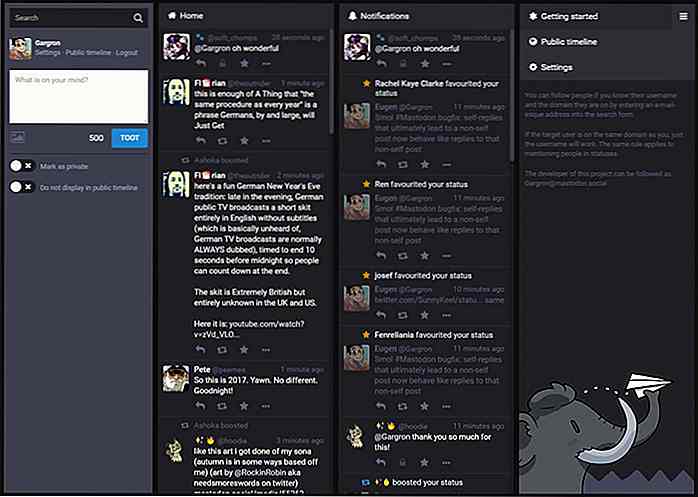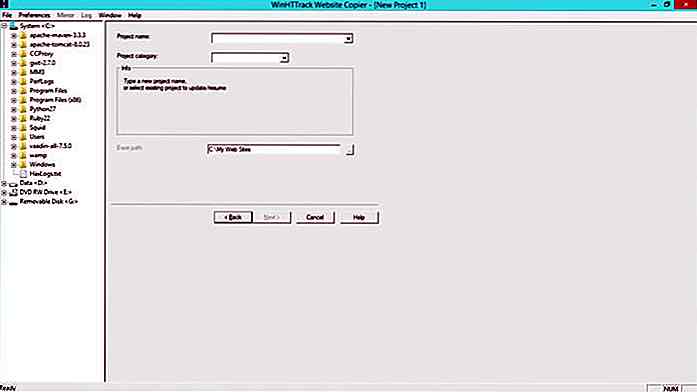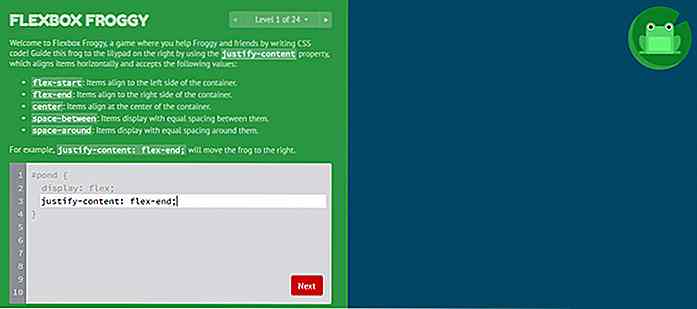es.hideout-lastation.com
es.hideout-lastation.com
Cómo crear un navegador fácil de usar (usando Opera)
Si tienes un plan de datos de Internet limitado o tienes una PC vieja que no puede manejar tus necesidades de navegación, entonces podrías tratar de hacer que tu navegador sea más amigable con los recursos . Esto significa que hay ajustes que puede hacer para que su navegador use menos recursos .
Estoy usando el navegador Opera para demostrar cómo hacerlo, pero los ajustes a continuación también se pueden realizar en otros navegadores populares . Solo tiene que buscar las opciones usted mismo y también puede tener que obtener ayuda de extensiones de navegador de terceros.
Es bueno saber: tenga en cuenta que un navegador amigable con los recursos es más ágil y también carga páginas web más rápido. Si busca una navegación más rápida, los siguientes consejos le serán útiles.
1. Deshabilitar imágenes
Siempre mantengo las imágenes desactivadas mientras navego y existen muchas buenas razones para hacerlo. Las imágenes son pesadas y utilizan una gran cantidad de datos de Internet, la mayoría de ellas son solo de atracción, reservan un gran espacio en páginas web (más desplazamiento) y personalmente también encuentro que la mayoría de las imágenes distraen.
Centrándonos en el lado de los recursos, una página con gran cantidad de imágenes suele tener entre 2 y 5 MB . Al deshabilitar las imágenes, puede hacer que esa página web use solo 200-300 KB . Por supuesto, esto llevará a utilizar menos datos de Internet y también a acelerar el tiempo de carga de la página.
Tanto Opera como Chrome tienen esta configuración incorporada, pero es posible que deba usar una extensión de terceros en otros navegadores.
En Opera:
- vaya a " Configuración " desde el menú principal de Opera y vaya a la sección " Sitios web "
- Aquí, debajo del encabezado " Imágenes ", seleccione la opción " No mostrar ninguna imagen ".
- También puede hacer clic en el botón " Gestionar excepciones " a continuación para incluir en la lista blanca los sitios web en los que desea ver las imágenes.
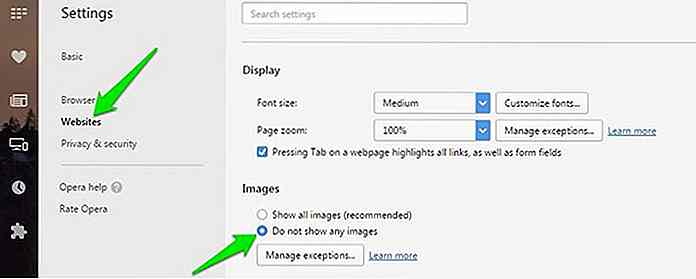 2. Haz contenido enchufable "Click to play"
2. Haz contenido enchufable "Click to play" Los videos incrustados, widgets y otros contenidos basados en flash que ve en las páginas web son todo el contenido de los complementos . Estos contenidos son pesados en recursos de PC e Internet, y no siempre son útiles.
Establezca el contenido del complemento en "Haga clic para reproducir" y no se cargará contenido de complemento automáticamente en las páginas web; simplemente haga clic en él lo reproducirá. Esta opción está disponible en casi todos los navegadores.
En Opera:
- Vaya a la sección " Sitios web " en la " Configuración ".
- Seleccione la opción " Haga clic para jugar " en el encabezado "Plug-ins". Ahora verá un botón Reproducir en páginas web con contenido de complemento.
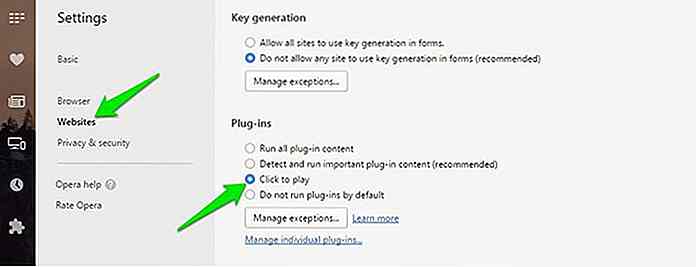 3. Comprimir datos de Internet
3. Comprimir datos de Internet Opera tiene un sistema integrado de compresión de datos que comprime las páginas web no cifradas (HTTP) para disminuir su tamaño. Por lo tanto, las páginas web comerán menos ancho de banda de Internet y también se cargarán más rápido.
Desde el menú principal de Opera en la esquina superior izquierda, selecciona " Opera Turbo " para activar esta función. En Chrome y Firefox, puede usar la extensión Data Saver para Chrome y Google DataSaver para Firefox.
Nota : Al utilizar esta función, los datos no encriptados pasan por los servidores del proveedor de servicios (Opera o Google en este caso). Las personas conscientes de la privacidad pueden no sentirse cómodas con este enfoque.
4. Deshabilitar JavaScript
Todas las cosas geniales que ves en los sitios web, como los menús desplegables, las transiciones suaves de las imágenes, el texto en movimiento, el contenido que revela mientras te desplazas, el cambio de texto y todo lo que te hace ir de maravilla son gracias a JavaScript.
Sin embargo, estas cosas geniales también consumen muchos recursos . Puede deshabilitar JavaScript para sacrificar todas estas funciones geniales. Si bien esta no es una opción recomendada para la navegación diaria, su navegador utilizará menos recursos.
Para deshabilitar JavaScript en Opera:
- Vaya a la sección " Sitios web " en la "Configuración"
- En el encabezado " JavaScript ", selecciona " No permitir que ningún sitio ejecute JavaScript ".
La mayoría de los otros navegadores también tienen esta opción horneada en la configuración.
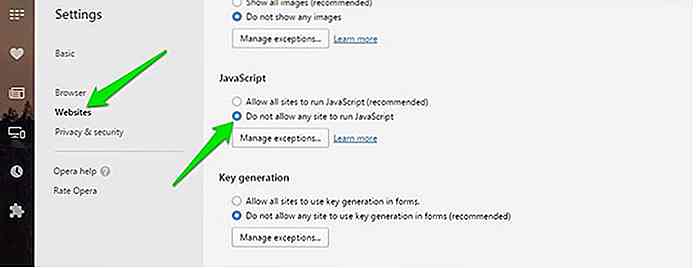 Deshabilitar esto puede no afectar su experiencia, pero posiblemente podría incluso romper el sitio que está visitando. Todo depende de la cantidad de JavaScript que usa el sitio.
Deshabilitar esto puede no afectar su experiencia, pero posiblemente podría incluso romper el sitio que está visitando. Todo depende de la cantidad de JavaScript que usa el sitio.5. Bloquear anuncios
Los anuncios potencian la Internet gratis que disfrutamos hoy, pero cuando tiene que presupuestar los recursos a los que su navegador puede acceder, los anuncios son probablemente los primeros en la lista de cosas que tienen que ir. Puede usar la popular extensión Adblock Plus que es compatible con los navegadores más populares.
En Opera puede aprovechar el bloqueador de anuncios incorporado que es más ligero que cualquier otro bloqueador de anuncios de terceros. Vaya a la sección " Básica " en la " Configuración " de Opera y habilite la opción " Bloquear anuncios ".
Al igual que otros bloqueadores de anuncios, puede crear listas de bloqueo personalizadas y un sitio web de lista blanca .
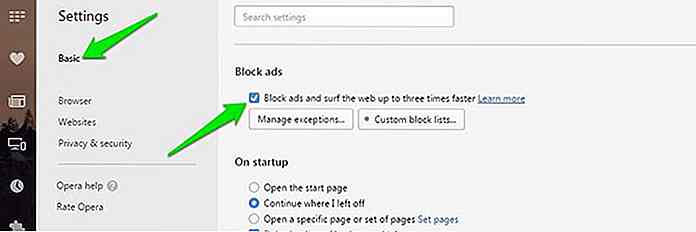 El bloqueo de anuncios es una gran manera de ahorrar recursos, pero recuerde incluir en la lista blanca los sitios web que le interesan, ya que dependen de los ingresos publicitarios para ofrecer sus servicios.
El bloqueo de anuncios es una gran manera de ahorrar recursos, pero recuerde incluir en la lista blanca los sitios web que le interesan, ya que dependen de los ingresos publicitarios para ofrecer sus servicios.6. Bloquear cookies
No estoy recomendando que deshabilite todos los tipos de cookies, ya que las cookies permiten que los sitios web lo identifiquen cuando vuelva a visitarlos y le ayuden a iniciar sesión fácilmente o continuar donde lo dejó.
Sin embargo, bloquear las cookies de terceros puede ser bueno ya que generalmente son utilizadas por sitios web de terceros para rastrear su actividad con fines de análisis y publicidad. Puede deshabilitar las cookies de terceros en todos los navegadores populares.
En Opera, vaya a la sección " Básica " en " Configuración " y seleccione la opción " Bloquear cookies de terceros " en el encabezado " Cookies ".
Por supuesto, también puede desactivar completamente las cookies de las mismas opciones, pero seguramente afectará su experiencia de navegación.
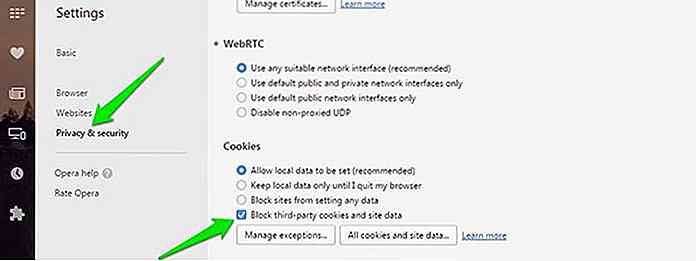 7. Utilice el protector de batería de Opera [Opera Only]
7. Utilice el protector de batería de Opera [Opera Only] Opera tiene un modo de ahorro de batería incorporado que ejerce menos presión sobre la CPU y realiza otras modificaciones como pausar animaciones de temas, reducir la actividad de las pestañas de fondo y pausar complementos no utilizados para aumentar la vida útil de la batería del portátil hasta en un 50% .
Este modo no ahorrará recursos de RAM o Internet, pero también es bueno hacer menos uso de la CPU. En mi uso normal de Opera sin modo de ahorro de batería, mi CPU aumenta hasta el 36%, pero con el ahorro de batería el pico más alto fue del 14%.
Además, los picos fueron menos frecuentes en el modo de ahorro de batería en comparación con el modo normal.
Para habilitar el ahorro de Opera Opera, vaya a la sección " Básica " de la " Configuración " de Opera y marque la casilla de verificación junto a " Activar ahorro de batería ".
Si tiene una computadora portátil, Opera ofrece diferentes opciones de activación para habilitar automáticamente la función de ahorro de batería.
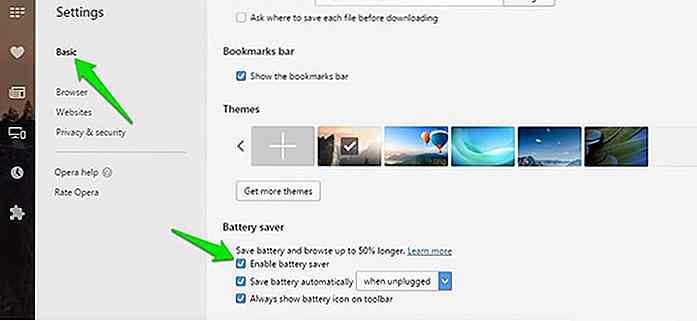 8. Deshabilitar la aceleración de hardware
8. Deshabilitar la aceleración de hardware Cuando la aceleración de hardware está habilitada, su navegador aprovechará la GPU de su PC para jugar juegos basados en navegador, videos y otros contenidos de medios pesados. Por supuesto, esto significa que la aceleración de hardware ejercerá presión sobre la GPU (tarjeta de video).
La aceleración de hardware debe deshabilitarse si cree que la GPU de su PC debe usarse para cosas más "importantes" (como juegos de PC) que el contenido dentro del navegador.
Todos los navegadores populares admiten esta característica, en Opera encontrará esta opción en la sección " Navegador " de " Configuración ". En Sistema, desactive " Usar aceleración de hardware cuando esté disponible " para guardar los recursos de PC. Habilítelo si quiere acelerar el navegador.
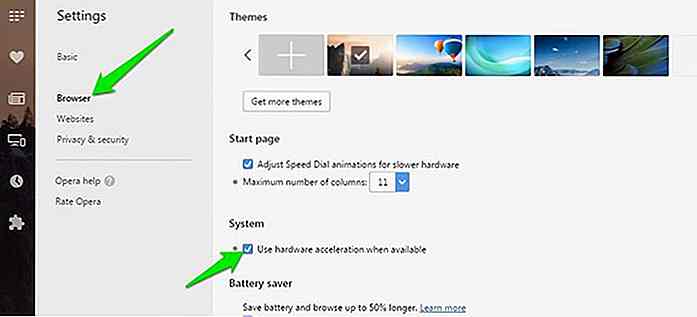 9. Eliminar extensiones no requeridas
9. Eliminar extensiones no requeridas Las extensiones utilizan una gran cantidad de recursos de PC e Internet, ya que continuamente trabajan en segundo plano para proporcionar sus servicios y también intercambiar datos. Intenta mantener solo las extensiones importantes en tu navegador y elimina todas las extensiones que no se requieren.
También le recomiendo que desactive las extensiones que usa con poca frecuencia . Siempre que necesite el servicio de dicha extensión, simplemente habilítela, úsela y luego desactívela nuevamente.
10. Deshazte de tu VPN para la VPN incorporada [Opera]
Si utiliza un servicio de VPN para navegar de forma anónima y acceder a sitios web bloqueados, la VPN gratuita incorporada de Opera podría tentarlo.
El software VPN suele ser pesado en los recursos de su PC y ralentizar mucho la navegación; y sin mencionar la tarifa mensual que debe pagar. La VPN incorporada de Opera es extremadamente liviana, tiene un impacto muy pequeño en la velocidad de navegación y es completamente gratuita sin ningún tipo de conexión . Si usará la VPN de Opera, ¡está ahorrando recursos y dinero!
Vaya a la sección " Privacidad y seguridad " en la " Configuración " de Opera y marque la casilla de verificación junto a " Habilitar VPN " para habilitarlo.
Ahora verá una "VPN" al comienzo de la barra de direcciones en la que puede hacer clic para activar / desactivar VPN y elegir ubicaciones virtuales.
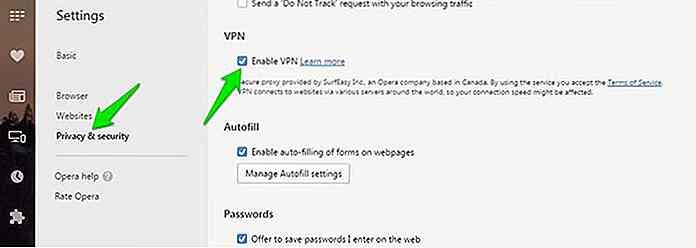 Este consejo solo será útil si ya está usando otro servicio VPN. Si no usas un servicio de VPN (y no conoces sus advertencias), entonces habilitar Opera VPN realmente reducirá tu navegación un poco y ejercerá más presión sobre tu PC.
Este consejo solo será útil si ya está usando otro servicio VPN. Si no usas un servicio de VPN (y no conoces sus advertencias), entonces habilitar Opera VPN realmente reducirá tu navegación un poco y ejercerá más presión sobre tu PC.Una buena práctica
Junto con todos los consejos anteriores, también debe tener la costumbre de limpiar los datos del navegador de vez en cuando para mantener el navegador encendido. Demasiados datos de navegación harán que su navegador sea lento y pesado en la PC. Todos los navegadores tienen opciones para borrar los datos de navegación.
En Opera, puede pasar a la sección " Privacidad y seguridad " en " Configuración " y hacer clic en el botón " Borrar datos de navegación " en el encabezado " Privacidad ".
Verá todos los datos que puede eliminar, solo marque la casilla de verificación junto a lo que desea eliminar y haga clic en el botón "Eliminar datos de navegación" a continuación para eliminarlo.
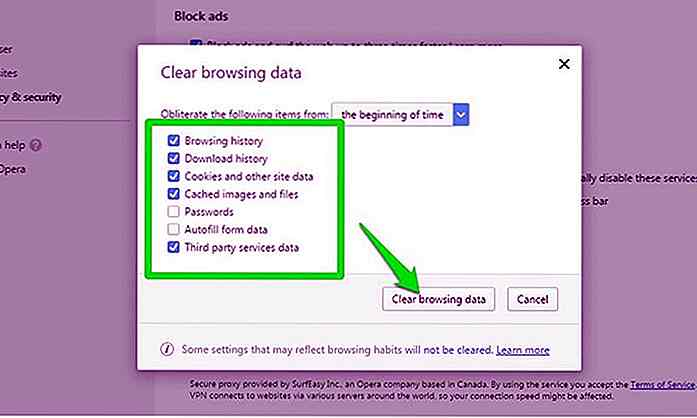 No le recomiendo que elimine contraseñas y forme datos, ya que es importante para iniciar sesión automáticamente en sitios web y rellenar formularios.
No le recomiendo que elimine contraseñas y forme datos, ya que es importante para iniciar sesión automáticamente en sitios web y rellenar formularios.¿Es tu navegador más ligero ahora?
Después de seguir todos los consejos anteriores, su navegador debe ser liviano como una pluma. Estos ajustes llevan a sacrificios en las características, pero en la mayoría de los casos no deberían afectar demasiado su navegación y debería poder navegar sin problemas. Háganos saber en los comentarios qué consejos siguió y cómo funcionó para usted.
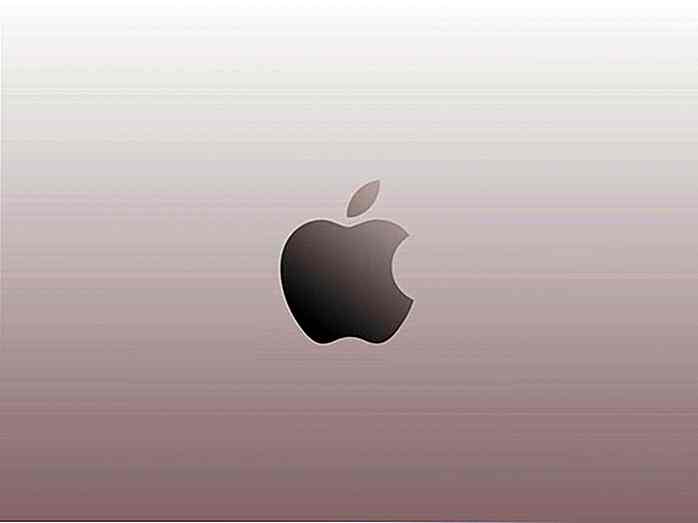
50+ hermosos fondos de pantalla de Apple y MacOS
Cada vez que se lanza un nuevo iOS, busco un nuevo fondo de pantalla de Apple que vaya con las funciones actualizadas. O a veces mi aficionado interno de Apple se despierta y salgo a buscar un bonito fondo de pantalla de Apple para mostrar mi afición.Cualquiera que sea el caso, he logrado recolectar algunos fondos de pantalla de manzana realmente hermosos que voy a compartir con ustedes en esta publicación.
![Cómo ejecutar un reinicio de emergencia en Windows 8 [Quicktip]](http://hideout-lastation.com/img/tech-design-tips/444/how-execute-an-emergency-restart-windows-8.jpg)
Cómo ejecutar un reinicio de emergencia en Windows 8 [Quicktip]
Cerrar tu Windows rápidamente es casi imposible. A veces tiene que esperar el tiempo de espera, otras veces se le pide que guarde este archivo y cierre ese documento, y lo peor de todo es cuando tiene que sentarse entre las toneladas de actualizaciones de Windows otorgadas a su máquina. Para algunos de nosotros, cuando tenemos que irnos, tenemos que irnos.P